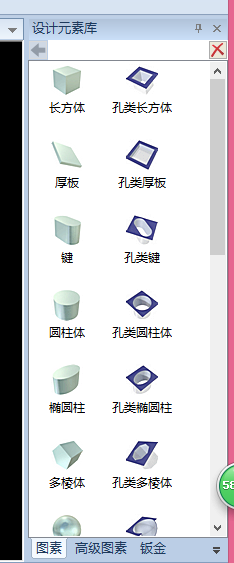CAXA 3D 实体设计如何画键或者键条
1、首先我们来打开自己所使用的CAXA 3D 实体设计软件,我的如图是2016版的
2、打开软件以后会让我们选择我们需要的操作环境,我们可以根据自己的需要去选择,我选择了3D 实体设计,如图
3、打开CAXA 3D 实体设计以后的第二步是让我们选择操作背景,这个可以根据自己的习惯和爱好选择,我选择了黑色背景,如图
4、在操作栏右侧我们可以看到设计元素库,在设计元素库中就有我们需要的键的图形,如图
5、点击键图形,鼠标左键按住不放,进行拖拽,然后再操作界面中放开,这样就可以出现键的图形了,如图
6、修改键的宽度和长度也很简单,鼠标单击键图形,出现拉伸杆以后,可以直接拉伸也可以输入尺寸,如图
声明:本网站引用、摘录或转载内容仅供网站访问者交流或参考,不代表本站立场,如存在版权或非法内容,请联系站长删除,联系邮箱:site.kefu@qq.com。
阅读量:39
阅读量:70
阅读量:47
阅读量:24
阅读量:51